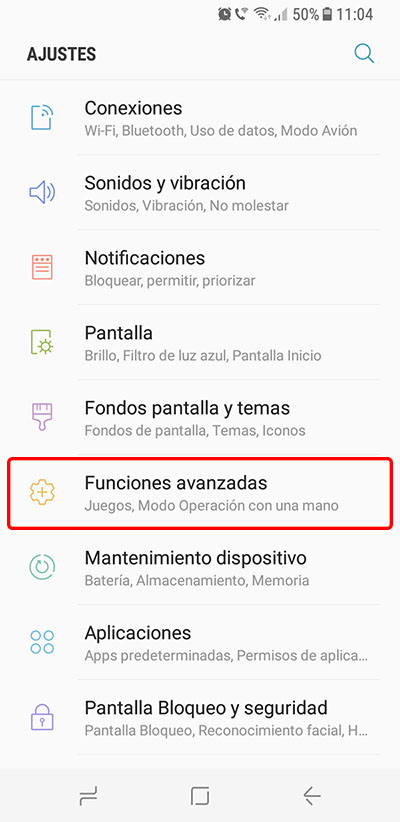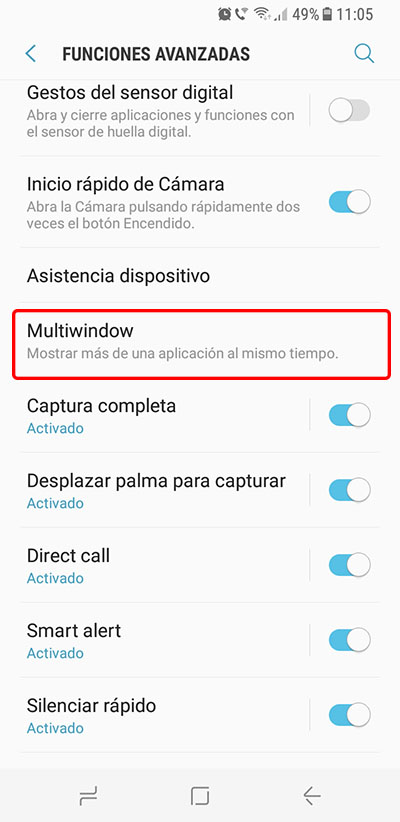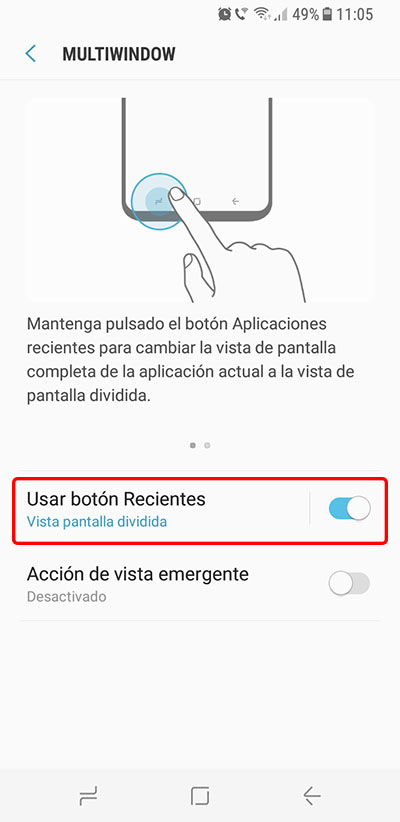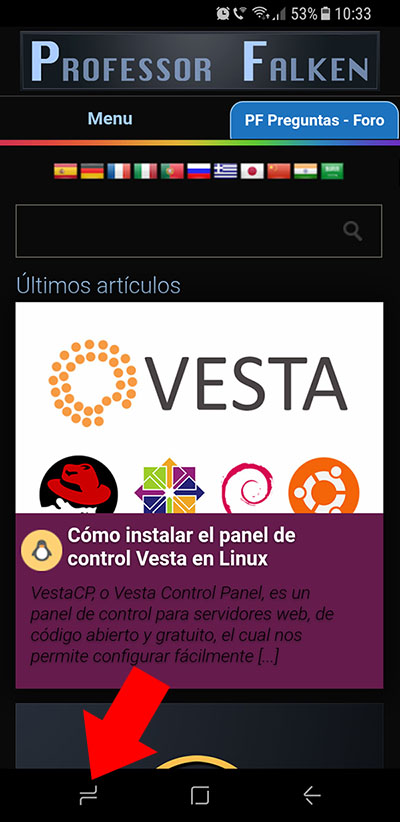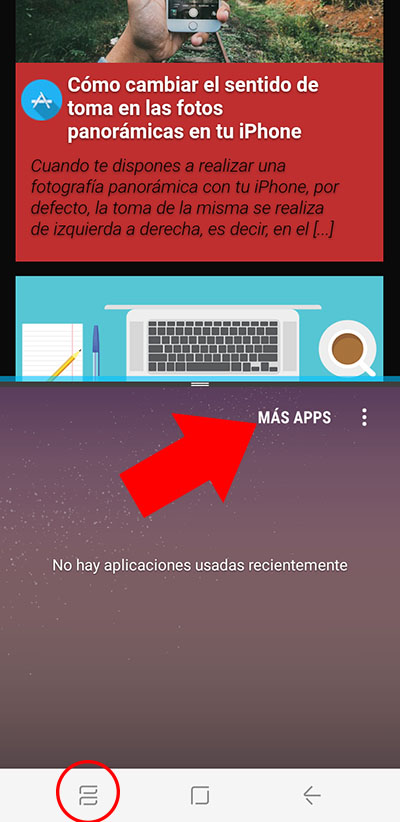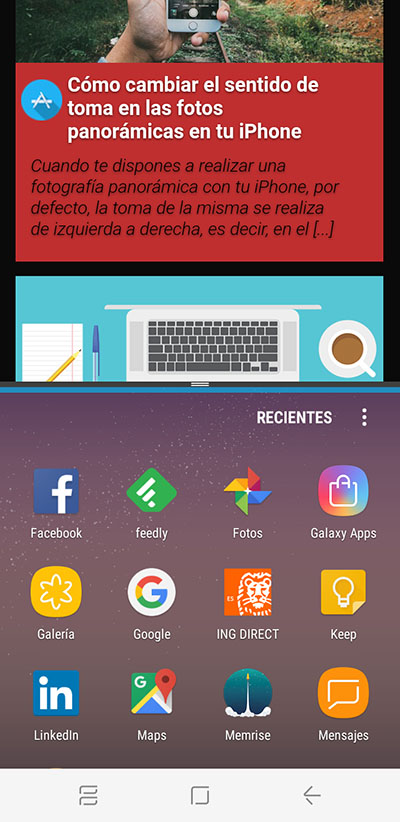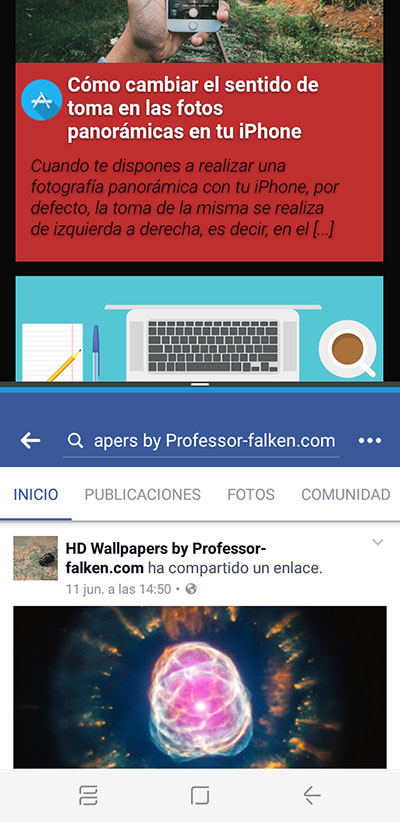Se avete un telefono cellulare Android È stato un grande schermo, e inoltre, la versione di Android 7.0 o superiore, Sai che si può già fare utilizzare le funzionalità di multi-vista. Il multi-vista Ti permette di avere aperto allo stesso tempo, sullo stesso schermo, due o più applicazioni, A seconda del dispositivo, essere in grado di utilizzarli Allo stesso tempo senza dover cambiare applicazione, Ma vederli tutti allo stesso tempo.
Questo, Si tratta di un'aggiunta per Android 7.0, Egli è stato prima in Samsung ’ s Touchwiz, e allo stesso modo siamo in nuovi dispositivi, come il Samsung Galaxy S8 e S8 +.
Come attivare e utilizzare la multi-visualizzazione, o a finestre multiple, Samsung S8 e S8 +
Il multi-vista è una caratteristica abbastanza buono E allora, con alta efficienza, Permette di utilizzare due applicazioni allo stesso tempo su dispositivi con schermo di grandi dimensioni. Così, nel caso della Samsung Galaxy S8 e S8 +, Uso che questa funzione diventa davvero Bello. Vediamo È possibile attivare o attivare la multi-visualizzazione su questi dispositivi.
Attiva la multi-visualizzazione Samsung S8 e S8 +
Passo 1. Fare clic sull'applicazione del Impostazioni, e versioni successive, Selezionare Funzioni avanzate.
Passo 2. Nella nuova finestra, far scorrere leggermente verso qui di seguito fino a trovare l'opzione Multiwindow. Selezionarlo.
Passo 3. Attivo, Se lo avete disabilitato, l'opzione Utilizzare il pulsante recente.
Questo farà che principi attivi il opzione di multi-visualizzazione. Ora ci accingiamo a vedere come si può fare uso Questa caratteristica.
Come utilizzare la multi-visualizzazione Samsung S8 e S8 +
Passo 1. Aperto qualsiasi applicazione per coloro che vogliono avere in multi-vista.
Passo 2. Nel fondo, Nel pulsanti virtuali, permette di tenere il pulsante di applicazioni recenti.
Passo 3. La finestra dell'applicazione corrente è tagliate a metà schermo, e il resto di esso vi mostrerà la schermata vuota, in caso di non avere più aprire applicazioni, o il altre applicazioni così è possibile selezionare quale si desidera avere multi-vista. Si noterà anche che il icona pulsante applicazioni recenti Ha cambiato.
Passo 4. Per aprire un'applicazione in questa parte dello schermo, Selezionare, lo schermo inferiore, ALTRE APP.
Passo 5. Mostrerà la ultime applicazioni utilizzate, oltre a tutte quelle applicazioni che avete installato nel vostro terminale e il supporto del modalità multi-finestra.
Passo 6. Selezionare l'applicazione si desidera avere anche Attivo in multi-vista.
Come si può vedere, si avrà nella stesso schermo, il tuo telefono Cellulare Android, il due applicazioni aprono contemporaneamente, facendo uso di entrambi nel momento in cui che si desidera. A seconda della finestra avete attivo, i pulsanti virtuali funzionerà su questo.
Per uscita della modalità multi-finestra, allo stesso modo che esso sia attivato, permette di tenere il pulsante applicazioni recenti fino alla schermata principale per mostrare al schermo intero, e pulsante applicazioni recenti ancora di avere la stessa icona all'inizio.

















 Android
Android